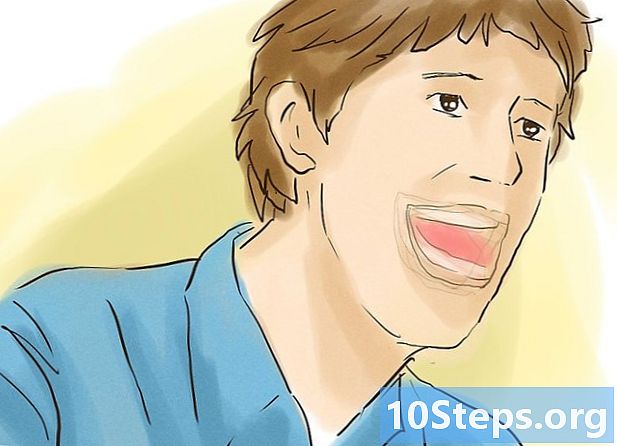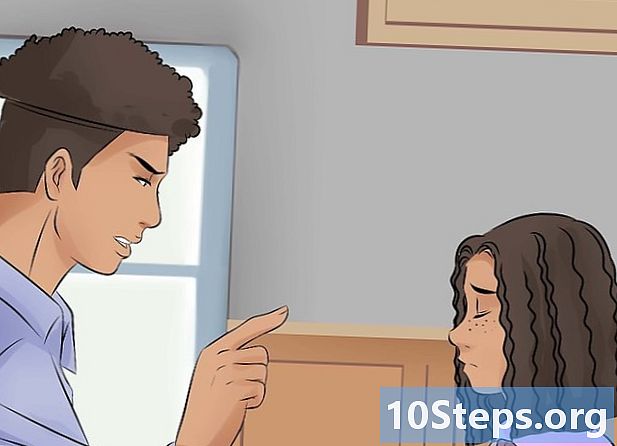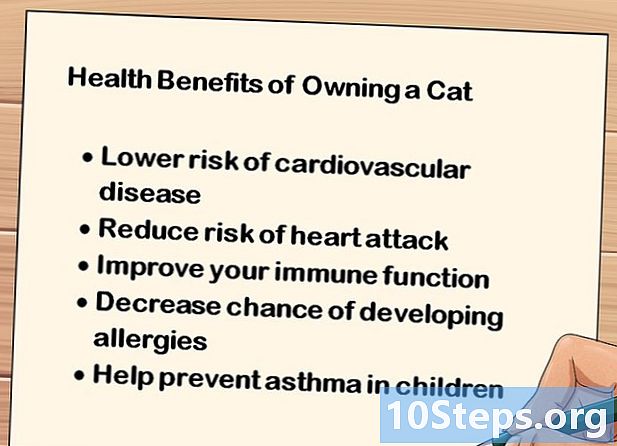Autora:
Peter Berry
Data De La Creació:
19 Lang L: none (month-012) 2021
Data D’Actualització:
15 Abril 2024

Content
En aquest article: Marqueu termesInseriu una pàgina d'índex
Apreneu a crear una pàgina d’índex a Microsoft Word per cercar termes importants en un document i les pàgines on apareixen.
etapes
1a part Termes de marca
- Obriu un document de Word. MS Word us permet afegir un índex a qualsevol document, independentment del tema, l’estil o la longitud.
-

Feu clic a la pestanya REFERÈNCIES. Podeu trobar-lo a la barra de menús situada a la part superior de la finestra de Word, al costat de les altres pestanyes. REVISIÓ, INSERCIÓ, INICI. Quan hi feu clic, s’obrirà una barra d’eines a la part superior de la finestra de Word referències. -

Feu clic al botó Enter. Es representa amb una icona de pàgina en blanc amb una creu verda a la cantonada superior esquerra i una línia vermella al mig. Es troba entre les opcions citació i Inseriu una llegenda sempre a la barra d’opcions de la safata referències a la cantonada superior dreta de la pantalla. Quan hi feu clic, un quadre de diàleg Marqueu les entrades de l’índex recordarà introduir termes i expressions importants per al vostre índex. -

Trieu una paraula o un grup de paraules per al vostre índex. Feu doble clic sobre una paraula amb el ratolí o utilitzeu el teclat per seleccionar-la. -

Feu clic a la finestra Marqueu les entrades de l’índex. La paraula que acabes de seleccionar al document apareixerà al camp d’entrada al costat entrada.- També podeu introduir una expressió a la secció retorn o subentrada per acompanyar l’entrada principal. Els subentrats i els termes de devolució es mostraran al vostre índex a les respectives entrades principals.
- També podeu afegir una tercera entrada inserint una e al camp d’opció subentrada, seguit de dos punts (:) i escriptura del termini de la seva entrada del tercer nivell.
-

Seleccioneu el format dels números de pàgina del vostre índex. A la secció Format dels números de pàginamarqueu la casella corresponent si voleu que siguin els números de la pàgina d’índex itàlic o en greix. -

Formateu la e per a l’entrada del vostre índex. Seleccioneu l'e als camps subentrada o entrada, feu clic amb el botó dret sobre i seleccioneu policia. Aquesta acció obrirà un quadre de diàleg en el qual podeu personalitzar els efectes de e, color, mida de font i estil, així com configuració avançada com la posició, la ubicació i l'escala de caràcters.- Si voleu obtenir més informació sobre el format de tipus de lletra a Word, aquest article us mostrarà les diferents opcions de tipus de lletra i de caràcters que podeu utilitzar en qualsevol document de Word.
-

Feu clic a Marca. Aquest botó marcarà el terme seleccionat i l’afegirà al vostre índex amb el número de pàgina corresponent. -

Seleccioneu Marca tot. Aquest botó cercarà l’entrada d’índex a tot el document i marcarà cada lloc on aparegui. -

Trieu una altra paraula o grup de paraules per marcar. Seleccioneu un altre terme del document i feu clic a l'opció entrada. La vostra nova selecció apareixerà al camp entrada. Teniu l’opció de personalitzar totes les opcions de subentrada, de retorn, número de pàgina i canvi de font de la vostra nova entrada d’índex al quadre de diàleg. Marqueu les entrades de l’índex.
Part 2 Inseriu una pàgina d'índex
-

Desplaçar-se cap avall. A continuació, feu clic a la part inferior de la darrera pàgina. -

Feu clic a la pestanya INSERT. Aquest menú es troba a la barra d’eines de MS Word a la part superior de la pantalla. -

Seleccioneu Salt de pàgina a la pestanya INSERCIÓ. Aquesta opció es representa amb la meitat inferior d’una pàgina per sobre de la meitat superior d’una altra. Quan feu clic a ella, finalitzarà la vostra pàgina anterior i en crearà una de nova. -

Feu clic a la pestanya REFERÈNCIES. Es troba a la barra d’eines de MS Word a la part superior de la pantalla. -

Seleccioneu Insereix índex. Aquesta opció trobareu al costat del botó entrada a la barra d’eines del menú referències. Quan hi feu clic, un quadre de diàleg índex s’obrirà. -

Trieu el tipus d'índex. Tu triareu entre A continuació i Un per línia. Els lectors trobaran més fàcil consultar un índex sagnat mentre que un índex en conseqüència ocuparà menys espai a la pàgina.- Podreu veure tots els diferents formats i tipus a la finestra Vista prèvia d'impressióa mesura que personalitzeu el vostre índex.
-

Trieu un model d’índex de l’opció formats. Podeu personalitzar el vostre índex seleccionant una plantilla entre els formats predefinits disponibles.- També podeu crear la vostra pròpia plantilla seleccionant Des de model i fent clic al botó canvi. Això us permetrà personalitzar l'estil, la ubicació i el tipus de lletra de totes les entrades i subentrades per crear el vostre format de plantilla.
- Podeu veure els diversos formats de plantilla a la secció Vista prèvia d'impressió abans de decidir-te.
-

Canvieu el nombre de columnes. Podeu augmentar el nombre de columnes gràcies a l’opció columnes perquè l’índex ocupi menys espai. També teniu l’opció d’establir el nombre de columnes en mode automàtic. -

Feu clic a D'acord. Aquesta acció crearà una pàgina d’índex amb totes les entrades marcades i els seus respectius números de pàgina. Podeu utilitzar l’índex per cercar pàgines on hi hagi conceptes o termes importants al llarg del document.

- L'etiquetat de les entrades d'índex activarà automàticament l'opció Mostra caràcters no imprimibles. Podeu desactivar-la en qualsevol moment fent clic a la icona del paràgraf de la pestanya INICI.